Der Jetlag hat gnadenlos zugeschlagen und so liege ich um 2:30 Uhr Ortszeit hellwach in meinem Bettchen in Los Angeles. Nun gut, dann nutze ich eben die Zeit für einen kleinen Blogpost.
Um mir die fast 11-stündige Flugzeit nach L.A. zu vertreiben habe ich angefangen ein Minivideo zu drehen und mit iMovie für iOS zusammen zu shcnippeln.. Die meiste Zeit hatte ich die E-M10 dazu in der Hand und habe immer mal wieder für ein paar Sekunden abgedrückt. Hin und wieder dann aber auch die GH3 oder das iPhone. Immer was gerade so zur Hand war. Am schwierigsten ist es die Videos dann auch auf das iPad zu übertragen. Von den Speicherkarten der Kameras ging das recht easy mit dem Camera Connection Kit, welches allerdings für die neueren Geräte einen Lightning-Adapter benötigt. Es gibt auch einen SD-Kartenleser für Lightning, den ich allerdings selbst nicht ausprobiert habe.
Grösseres Problem stellt die Übertragung der Videos vom iPhone zum iPad dar. Über iCloud geht das irgendwie nicht ohne Qualitätsverlust, auch beim versenden per E-Mail werden die Videos stark komprimiert. Also habe ich letztendlich die Videos vom iPhone per Kabel auf den Rechner geladen, von dort in die Dropbox geschoben, um sie dann auf das iPad runterladen zu können. Nicht sehr elegant, aber irgendwie ging es. Falls da jemand einen Tipp hat wie das einfacher, dann her damit. Aus dem Grund habe ich die iPhone Videos auch erst eingefügt, als ich dann in L.A. ein ordentliches W-Lan hatte.
Nachtrag: Ihr seid klasse. Habe eben per Kommentar den Tipp bekommen die Übertragung per AirDrop zu machen und das klappt wunderbar.
Ist das Zeug aber erst einmal auf dem iPad, so ist es ganz easy. Man kann sich bei einem neuen Projekt zwischen einem Film und einem Trailer entscheiden. Ausserdem stehen verschiedene Themes zur Verfügung. Bei den Themes musste ich lange suchen, um herauszufinden, wie man sie denn auch sichtbar macht. Ich hatte zwar “Reise” ausgewählt, aber irgendwie sah ich nichts davon, lediglich die entsprechende Musik wurde abgespielt. Das Geheimnis liegt darin, dass man im Video einen Titel hinzufügen muss. Man klickt auf den Clip und findet den Titel dann unten bei den Video-Optionen. Erst dann erscheint ein Titel-Rahmen mit Text, der dem Theme entspricht. Letztendlich habe ich dann aber gar keinen Text eingefügt.
Ansonsten ist iMovie weitestgehend selbsterklärend. Clips in die Timeline ziehen, zurecht schnippeln, fertig. Ist die Musik zu Ende, startet sie neu. Wie man mehrere Musikstücke kombiniert, habe ich leider auch nicht herausgefunden. Ganz praktisch ist aber, dass die Musik automatisch leiser wird, wenn an der Stelle die Tonspur des Cips aktiviert ist.
iMovie schert sich übrigens einen Dreck um Videoformate. Völlig egal mit welcher Framerate es aufgenommen wurde. Hauptsache das iPad kann das Video lesen und abspielen.
Unterm Strich ist iMovie total limitiert und kann eigentlich kaum etwas. Aber genau das macht es meiner Meinung nach so sexy. Während der Reise immer mal wieder Clips von 2-5 Sekunden aufgenommen, reingeschmissen, beschnitten und fertig. Finde ich genial. Wer mehr will wird dann sicherlich zu einer anderen Software und wahrscheinlich auch nicht zum iPad greifen. Mir gefällt es aber wirklich gut.
Und hier seht Ihr das Ergebnis:
Sie sehen gerade einen Platzhalterinhalt von YouTube. Um auf den eigentlichen Inhalt zuzugreifen, klicken Sie auf die Schaltfläche unten. Bitte beachten Sie, dass dabei Daten an Drittanbieter weitergegeben werden.

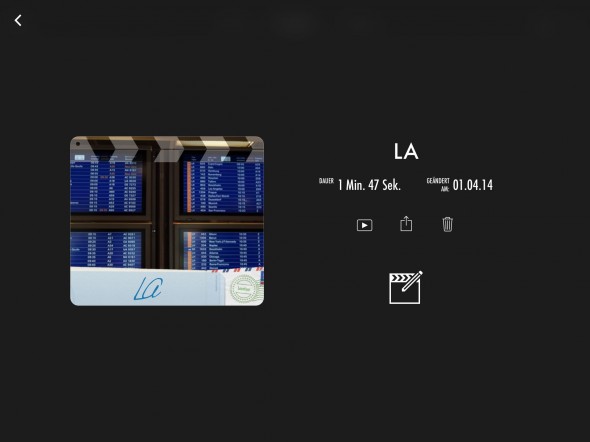
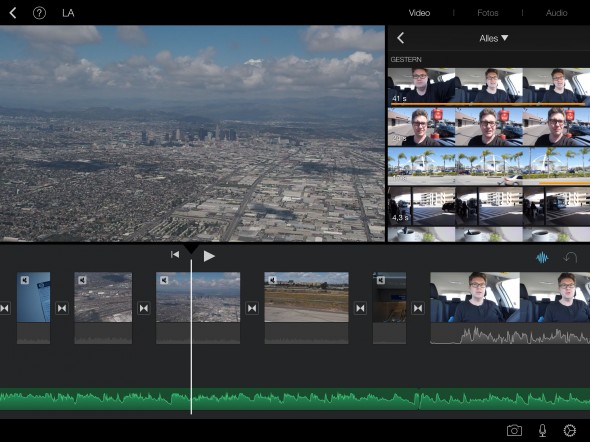
Könntest Du nicht die Airdrop Funktion nutzen um die Videos vom iPhone auf das iPad zu bekommen? Vorausgesetzt Du nutzt auf beiden Geräten iOS 7.
Ah verdammt geile Scheiss. Du bist genial. Ja, das klappt 😉
Cooles Video!
Mit imovie habe ich gerade mal wieder auf dem iPhone herumgespielt und hatte das gleiche Phänomen wie du, nämlich dass das Theme nicht auftauchte.
Den Rahmen in der App konnte ich dann sehen, aber auf den Film hatte es gar keine Auswirkungen.
Falls du da weiter kommst, freue ich mich über einen weiteren Bericht.
Erstmal noch eine schöne Zeit in L.A.!
Hendrik
Hi,
für auf nem Flug und auf dem iPad mal “probiert” ist das ein ein klasse Ergebnis. Ich habe schon viele schlechtere Videos gesehen, die mit High-End-Consumer-Schnittprogrammen gemacht wurden. Der Normalverbraucher benötigt doch eigentlich nur eine Hand voll Funktionen und diese aber möglichst einfach und selbsterklärend nutzbar, dafür ist iMovie gut und genau das macht es interessant.
Du hast mich jedenfalls motiviert, auch mal wieder iMovies anzuwerfen und etwas von dem vielen Rohmaterial auf der Platte zurecht zu schneiden.
Warum nutzt für den Import nicht einfach das Lightning und das Ladekabel? Beide zs stecken. Das iPhone an das Ladekabel, Videos (und ggf. Bilder) importieren. Fertig.
Das geht? Wusste ich nicht. Aber genial. Habe nur leider den USB-Adapter vom Connection Kit nicht mit.
Vielen Dank für diesen coolen Tipp. Hab schon das erste kleine Video gemacht. Für so kleine Videoschnipsel sicher eine super Sache. Schön, das man auch die Fotos einbauen kann. Vielleicht ne super Möglichkeit für Making-Of-Videos oder kleine Tutorials. DANKE!
Bemerkenswert finde ich auch die Performance! 1080p60(!) aus der GoPro stellt überhaupt kein Problem da, inkl. aller Überblendungseffekte von iMovie (in dem Augenblick werden ja zwei Full HD Streams mit 60fps gleichzeitig dekodiert), Zeitlupeneffekt ist direkt ohne rendern zu setzen… alles ziemlich “snappy”. Flüssiger als iMovie auf so manchem (etwas älteren) Mittelklasse Mac :-O (getestet auf einem iPad Air)
Schade finde ich noch, dass man keinerlei Grading-Möglichkeiten in iMovie hat. Die Grundregler wären ja schon nett.
(Für’s Grading einen Blick wert: Movie Looks (mehr Effekthascherei), VideoGrade (etwas flexibler))
Hi Paddy,
wie immer ein toller Beitrag und ein tolles Video.
Ich selbst hab nur mal mit iMovie rumgespielt, aber gross beschäftigt hab ich mich damit nie. Wenn ich mir aber dein Video so anschaue, sollte ich das durchaus mal tun.
Grüße
Andreas
Nice!
Was ich leider noch nicht hinbekommen habe ist, Fotos von einer SD-Karte auf das iPad zu übertragen, wenn diese zuvor nicht mit einer DSLR aufgenommen wurden.
Die Bilder werden dann einfach nicht erkannt!
Viel Spass noch!
Wünsch dir ´ne gute Zeit!
Dirk
Hallo Paddy,
auch eine Möglichkeit, falls Du iPhoto auf beiden Geräten hast:
iPhoto auf phone und pad öffnen und vom phone an das pad beamen. Klappt bei mir hervorragend. Dann von der iPad-Version aus in iMovie bereitstellen. Dauert nur wenige Sekunden.
Hallo zusammen !!!
Vll könnten ihr mir ja helfen.……gibts vergleichbares für Android???
Lg Andreas
Hinweis bezüglich iPhone Videos aufs iPad übertragen:
Beim alten Camera Connection-Kit war ja auch ein Adapter dabei mit einem USB-Anschluss. Dann nimmt man einfach das iPhone-Ladekabel und steckt es ans iPad. Und schon kann man die Videos ganz easy aufs iPad übertragen!
Liebe Grüße aus Wien!
Hoppla, grad gesehen, dass das bereits jemand gepostet hat. Sorry 🙁
Hi, geniales Video, gefällt (mist da Sonne hier REGEN). Frage, was ist das für Hintergrundsmusik ?
Die ist aus iMovie
Für das Schneiden von Videos auf dem Appel IOS-System ist einfach zu bewerkständigen.
Entweder man benutzt iMovie oder bei IOS 7 und IOS 8 Video Direkt Bearbeitung
LG David